BitLocker Genius MAC版如何使用?BitLocker GeniusMAC版不错的驱动器密码恢复软件,该软件支持外接硬盘、u盘、SD卡、CF卡、SDHC、存储卡、MicroSD存储卡、microcard等,接下来的文章中小编将会结束这款软件的安装以及使用的方法,有需要的朋友可以阅读了解一下。
BitLocker安装使用教程
Step 1: 安装 iSunshare BitLocker Genius.
1. 从我们的网站下载软件后,您可以双击安装文件,然后单击Continue。
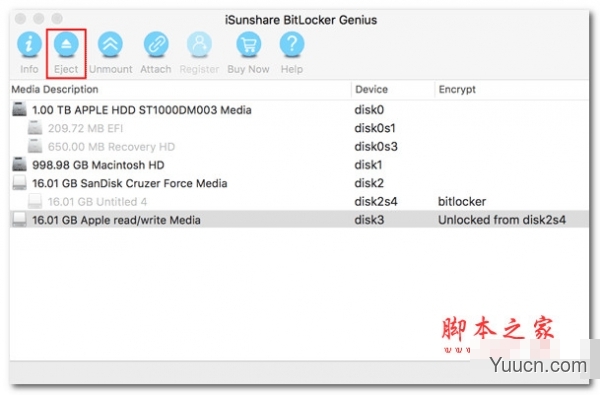
isunshare BitLocker Genius for mac(解锁驱动器)V1.0 苹果电脑版
- 类型:加密解密
- 大小:7.71MB
- 语言:英文软件
- 时间:2019-07-29
查看详情
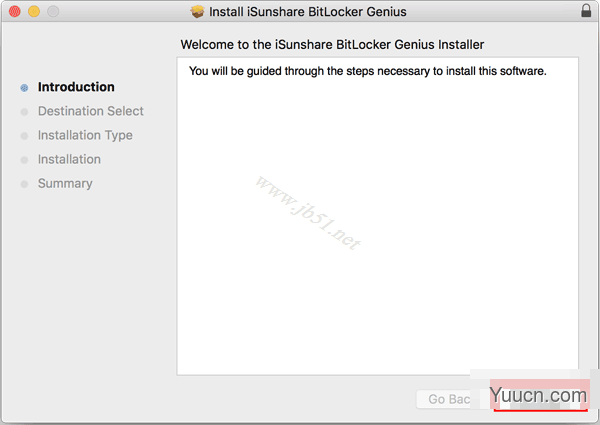
2. 接下来,单击Install按钮。
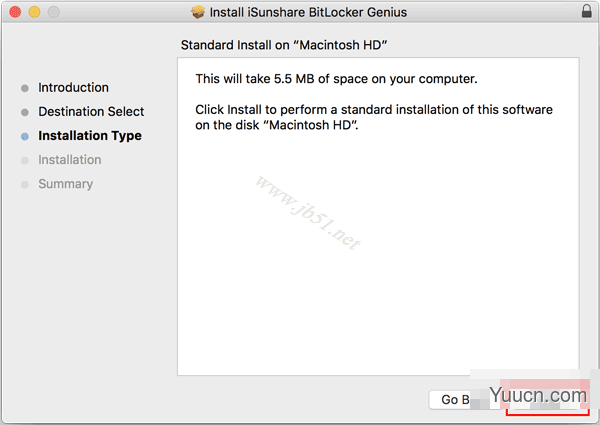
3.等待几秒钟,它将完成安装iSunshare BitLocker Genius到您的mac。单击Close退出安装窗口。
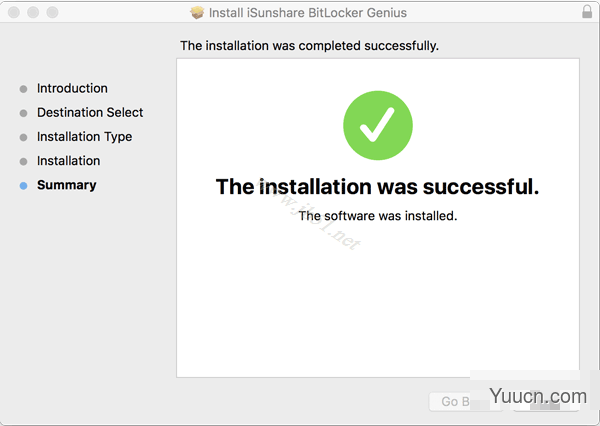
Step 2: 解锁BitLocker加密驱动器。
1. 运行iSunshare BitLocker Genius,然后选择带有“BitLocker”标记的目标驱动器,点击 Unlock按钮。
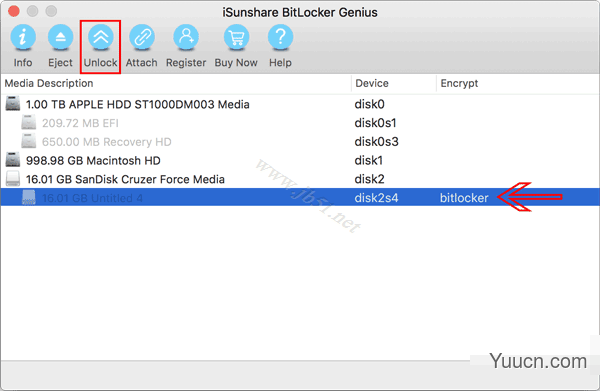
Note: 将BitLocker加密驱动器插入Mac计算机后可能会遇到"The disk you inserted was not readable by this computer" 的提示,只需单击Ignore按钮继续。.
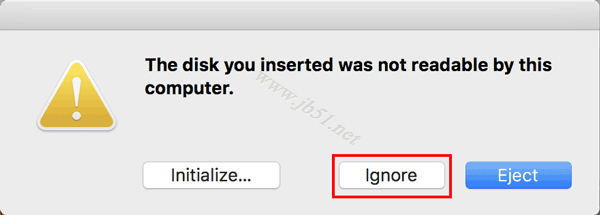
上一页12 下一页 阅读全文